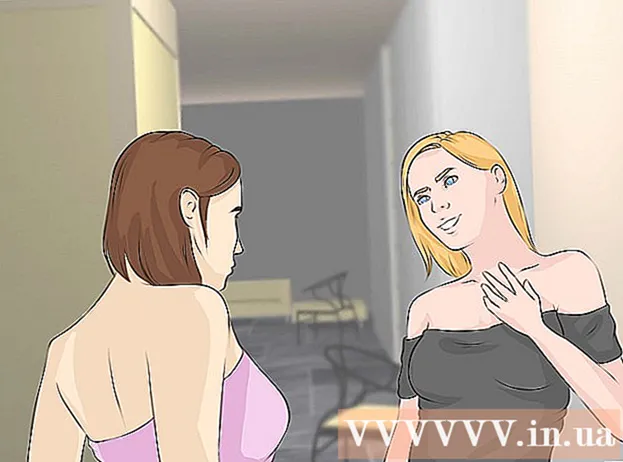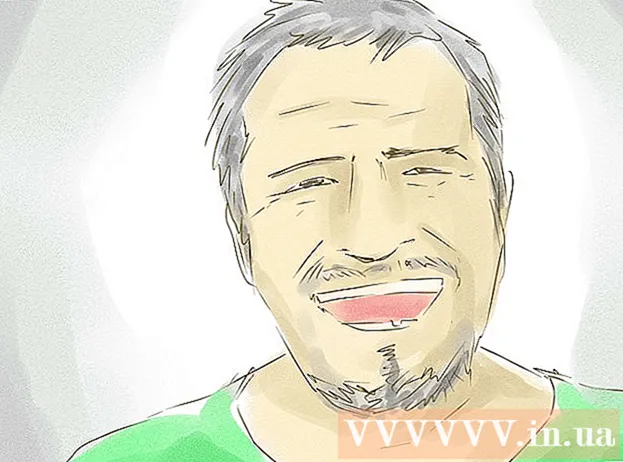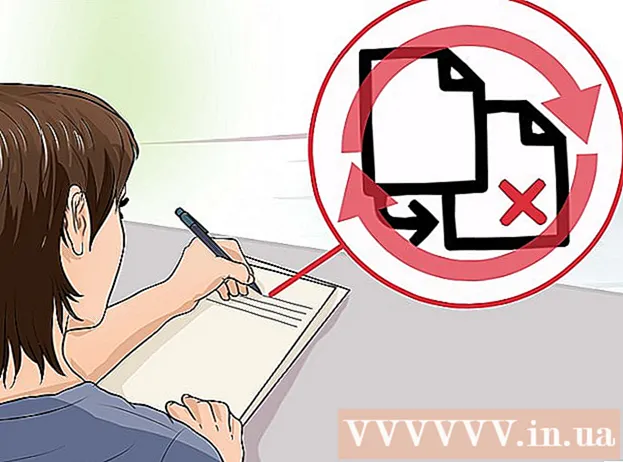作者:
Florence Bailey
创建日期:
27 行进 2021
更新日期:
1 七月 2024

内容
本文将向您展示如何使用 Google Gmail 支持中心以及如何向 Google 报告 Gmail 问题。
脚步
方法 1(共 3 个):解决常见的 Gmail 问题
 1 更改或重置您的 Gmail 密码. 联系 Google 或 Gmail 的最常见原因之一是重置忘记的 Gmail 密码。您可以在 Gmail 帐户中重置密码(仅限桌面)。
1 更改或重置您的 Gmail 密码. 联系 Google 或 Gmail 的最常见原因之一是重置忘记的 Gmail 密码。您可以在 Gmail 帐户中重置密码(仅限桌面)。 - 如果您知道密码并且只想更改它,您可以在计算机和移动设备上进行。
很遗憾,无法直接联系 Google。您无法致电或发送电子邮件给 Gmail 支持,因为 Google 不会发布电话号码和电子邮件地址。但是,您可以使用 Google 支持中心并尝试解决您遇到的问题。
 2 学习使用 Gmail. 如果您不熟悉 Gmail 或其新界面,请执行此操作。
2 学习使用 Gmail. 如果您不熟悉 Gmail 或其新界面,请执行此操作。  3 阻止来自不需要的发件人的电子邮件. 为此,请阻止此类发件人的电子邮件地址。
3 阻止来自不需要的发件人的电子邮件. 为此,请阻止此类发件人的电子邮件地址。  4 将不需要的电子邮件标记为垃圾邮件. 如果您收到不需要的电子邮件,请将它们标记为垃圾邮件,以便 Gmail 将来会立即将此类电子邮件发送到您的垃圾邮件文件夹。
4 将不需要的电子邮件标记为垃圾邮件. 如果您收到不需要的电子邮件,请将它们标记为垃圾邮件,以便 Gmail 将来会立即将此类电子邮件发送到您的垃圾邮件文件夹。  5 将联系人添加到您的 Gmail 帐户. 为此,请使用收件箱文件夹中的联系人应用程序。
5 将联系人添加到您的 Gmail 帐户. 为此,请使用收件箱文件夹中的联系人应用程序。  6 恢复已删除的电子邮件. 如果您正在寻找在过去 30 天内意外删除的电子邮件,请将其从垃圾箱中删除。
6 恢复已删除的电子邮件. 如果您正在寻找在过去 30 天内意外删除的电子邮件,请将其从垃圾箱中删除。 - 您还可以检查存档的邮件文件夹。为此,请点击 Gmail 收件箱左侧的所有电子邮件 - 您可能需要点击更多并向下滚动以首先找到此选项。
 7 更新您的 Gmail 应用。 如果 Gmail 移动应用程序已过期,您在同步电子邮件和登录时可能会遇到问题。要更新此应用程序:
7 更新您的 Gmail 应用。 如果 Gmail 移动应用程序已过期,您在同步电子邮件和登录时可能会遇到问题。要更新此应用程序: - 苹果手机 - 打开应用商店
 ,点击更新,然后点击 Gmail 应用右侧的更新。
,点击更新,然后点击 Gmail 应用右侧的更新。 - 安卓 - 打开 Play 商店
 ,按 ☰,点击我的应用和游戏,然后点击 Gmail 应用右侧的刷新。
,按 ☰,点击我的应用和游戏,然后点击 Gmail 应用右侧的刷新。
- 苹果手机 - 打开应用商店
方法 2(共 3 个):使用 Gmail 支持中心
 1 打开 Gmail 帮助页面。 在您计算机的网络浏览器中访问 https://support.google.com/mail/。
1 打开 Gmail 帮助页面。 在您计算机的网络浏览器中访问 https://support.google.com/mail/。  2 选择一个主题类别。 选择手册页搜索栏下方的类别之一。类别展开,屏幕显示相关主题列表。
2 选择一个主题类别。 选择手册页搜索栏下方的类别之一。类别展开,屏幕显示相关主题列表。 - 您还可以找到一个主题。为此,请单击页面顶部的搜索栏,输入描述问题的单词或短语,然后从打开的菜单中选择适当的主题。
- 如果您不确定从哪里开始,请先查看热门文章类别。
 3 选择一个话题。 单击所选类别中所需主题的名称。
3 选择一个话题。 单击所选类别中所需主题的名称。  4 打开帮助文章。 单击主题标题下的链接之一。将打开带有文章的页面。
4 打开帮助文章。 单击主题标题下的链接之一。将打开带有文章的页面。  5 如有必要,请填写表格。 一些帮助文章需要您输入信息或选择问题类型;在这种情况下,只需按照屏幕上的说明进行操作。
5 如有必要,请填写表格。 一些帮助文章需要您输入信息或选择问题类型;在这种情况下,只需按照屏幕上的说明进行操作。  6 阅读整个帮助文章。 首先,将文章阅读到最后,然后根据文章中描述的说明进行步骤。
6 阅读整个帮助文章。 首先,将文章阅读到最后,然后根据文章中描述的说明进行步骤。  7 按照帮助文章中的说明进行操作。 也许这就是您解决 Gmail 问题的方法;如果没有,请返回 Gmail 手册页并选择不同的类别、主题和文章,尝试使用不同的方法解决问题。
7 按照帮助文章中的说明进行操作。 也许这就是您解决 Gmail 问题的方法;如果没有,请返回 Gmail 手册页并选择不同的类别、主题和文章,尝试使用不同的方法解决问题。
方法 3(共 3 个):报告 Gmail 中的错误
 1 打开 Gmail。 在您计算机的网络浏览器中访问 https://www.gmail.com/。如果您在浏览器中登录您的 Google 帐户,您的 Gmail 收件箱就会打开。
1 打开 Gmail。 在您计算机的网络浏览器中访问 https://www.gmail.com/。如果您在浏览器中登录您的 Google 帐户,您的 Gmail 收件箱就会打开。 - 如果您尚未登录,请输入您的电子邮件地址,单击下一步,输入您的 Gmail 密码,然后单击下一步。
- 如果您不知道 Gmail 密码,请重置密码并使用新密码登录。
 2 转到出现错误的 Gmail 页面。 如果您想将 Gmail 收件箱中的特定错误告诉 Google,请转到错误页面并确保它出现在屏幕上。
2 转到出现错误的 Gmail 页面。 如果您想将 Gmail 收件箱中的特定错误告诉 Google,请转到错误页面并确保它出现在屏幕上。 - 如果 Gmail 中没有错误,请跳过此步骤。
 3 点击“设置”
3 点击“设置”  . 这是 Gmail 页面右上角的一个选项。将打开一个菜单。
. 这是 Gmail 页面右上角的一个选项。将打开一个菜单。  4 点击 发表评论. 这是菜单底部的一个选项。将打开一个需要填写表格的窗口。
4 点击 发表评论. 这是菜单底部的一个选项。将打开一个需要填写表格的窗口。  5 输入您的评论。 单击表单顶部的白色“发送反馈”文本框,然后输入您想告诉 Google 的任何内容。
5 输入您的评论。 单击表单顶部的白色“发送反馈”文本框,然后输入您想告诉 Google 的任何内容。  6 选择屏幕截图的区域。 单击文本框下方的屏幕截图,然后按住鼠标按钮并在要选择的区域上拖动。单击“完成”以保存屏幕截图。
6 选择屏幕截图的区域。 单击文本框下方的屏幕截图,然后按住鼠标按钮并在要选择的区域上拖动。单击“完成”以保存屏幕截图。 - 如果您没有报告 Gmail 中的实际错误,请取消选中“附加屏幕截图”复选框。
 7 点击 发送. 它是表单底部的一个按钮。系统会向 Gmail 支持人员发送一条错误消息。
7 点击 发送. 它是表单底部的一个按钮。系统会向 Gmail 支持人员发送一条错误消息。
提示
- 几乎所有问题的解决方案都可以在 Gmail 帮助页面上找到。
- 您还可以打开 Gmail 帮助论坛,从 Gmail 用户那里找到问题的解决方案。
警告
- 您将无法致电或写信给 Gmail 支持服务;任何声称属于 Gmail 支持服务的电话号码或电子邮件地址都是欺诈性的。